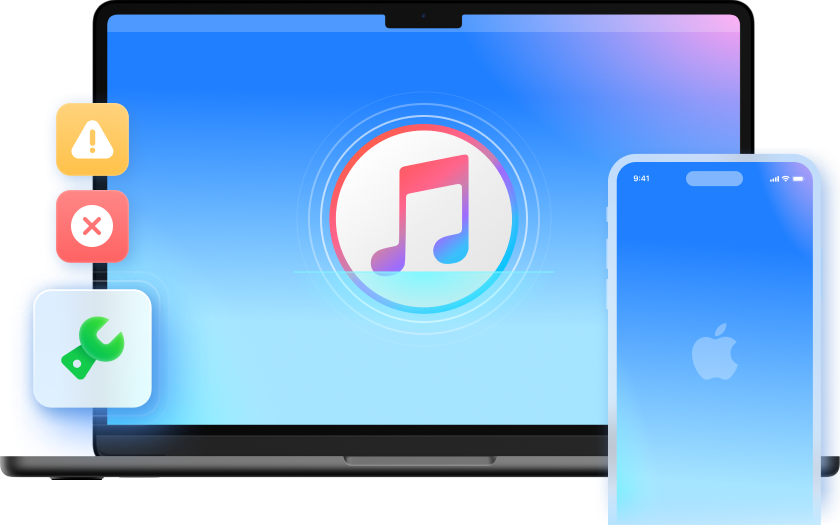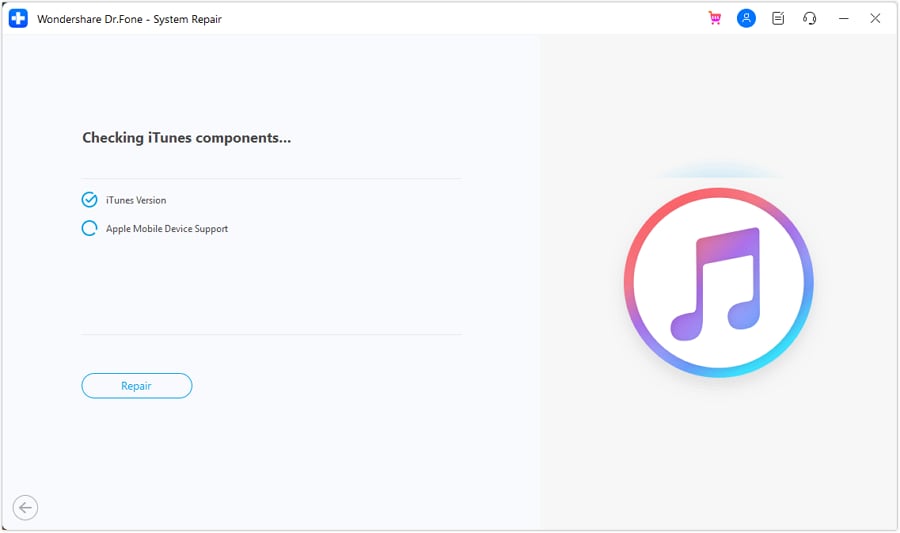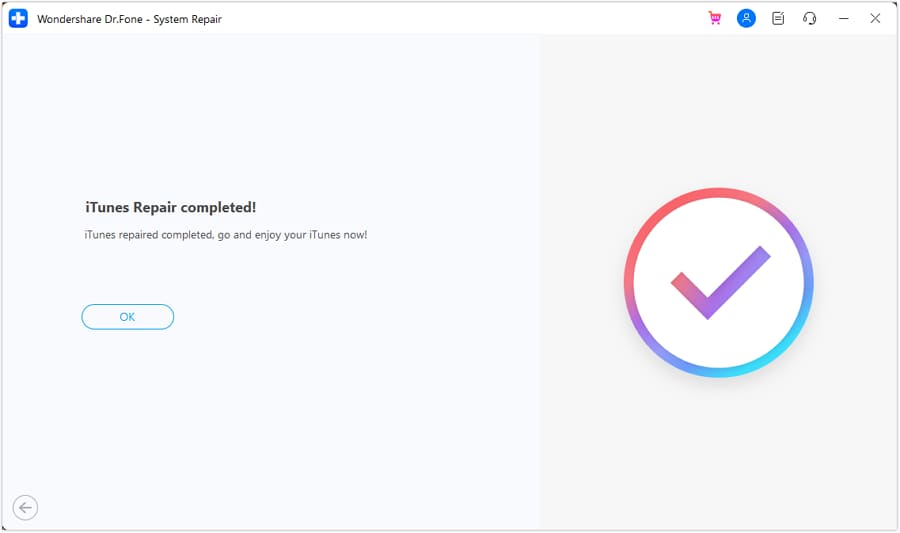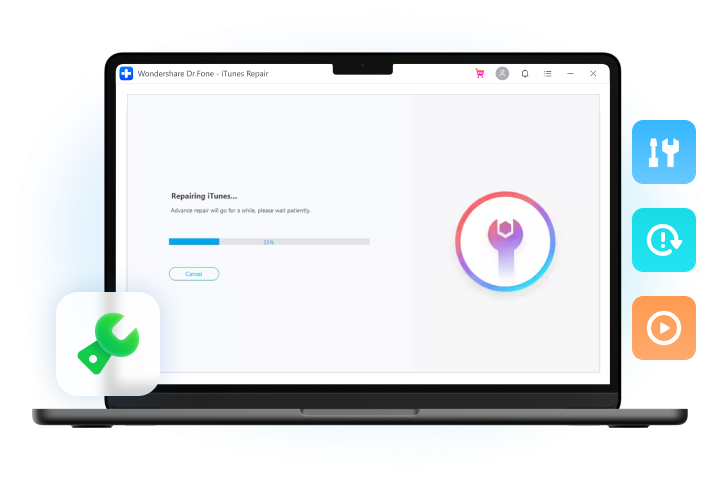
iTunes-fouten herstellen
Problemen met iTunes-verbinding oplossen
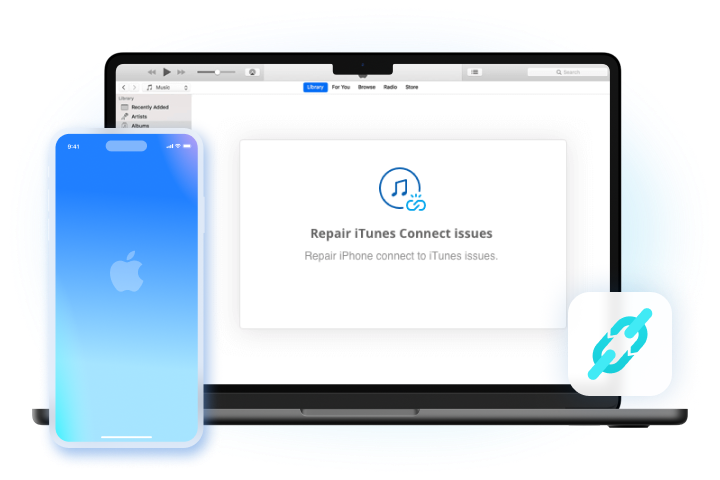
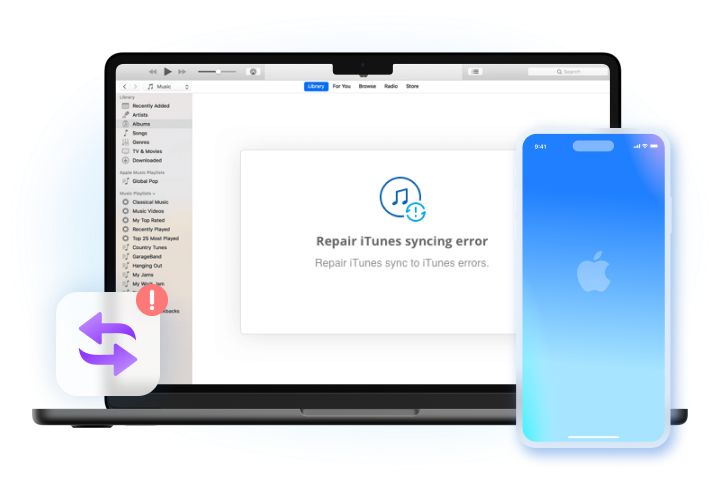
iTunes-synchronisatiefout herstellen
iTunes-reparatieoplossing uit één hand

Hoog slagingspercentage
Herstel iTunes naar normaal met het hoogste succespercentage.

Geen gegevensverlies
Behoud de iTunes-gegevens tijdens het oplossen van iTunes-problemen.

Alle iTunes-fouten
Meer dan 100 iTunes-problemen/fouten kunnen worden opgelost.

1 klik fix
Selecteer de juiste optie en repareer iTunes met één klik.
Stappen voor het gebruik van iTunes Repair
Technische specificaties
Processor
1 GHz of snellere processor (Intel of AMD)
RAM
2 GB RAM of meer
Harde schijf
200 MB beschikbare ruimte op de harde schijf
iOS
Ondersteunt alle iOS-versies, inclusief de nieuwste iOS-versie
Computer OS
Vereist Windows 7 of nieuwer
FAQ's - Je vraagt het je misschien nog af
-
Wat zijn iTunes installatie-/update-/opstartfouten?iTunes Installatiefouten & Bijwerkingsfouten zijn fouten die te maken hebben met beschadigde iTunes-onderdelen, waaronder:
- Probleem met Windows installatiepakket iTunes
- Kan iTunes niet installeren op Windows-systeem
- iTunes fout 0xc00007b windows 8
- iTunes de toepassing kon niet correct starten (0xc00007b) windows 7
- iTunes wordt niet bijgewerkt naar de nieuwste versie
- Er zijn fouten opgetreden tijdens de installatie van iTunes
- iTunes-fout 3194 bij het herstellen of bijwerken van iPhone, iPad en iPod
- iTunes foutmelding 14 bij het upgraden van je iPhone/iPad
-
Wat zijn iTunes verbindingsproblemen?iTunes-verbindingsproblemen treden op wanneer je probeert je iPhone aan te sluiten op de computer, maar iTunes de iPhone niet herkent. Dergelijke problemen zijn onder andere:
- iPhone kan geen verbinding maken met iTunes store op de computer
- iTunes kan geen inhoud lezen op iOS-apparaten
- iTunes netwerkverbinding time-out en fout 3259
- iTunes foutmelding 14
- iTunes foutmelding 13010
- iTunes speelt geen muziek af
- Kan geen verbinding maken met iTunes iOS 13
-
Wat zijn iTunes synchronisatieproblemen?Wanneer iTunes niet kan synchroniseren met iOS-apparaten, verschijnen vaak de volgende fouten:
- iPhone synchroniseert niet met iTunes
- iTunes match synchroniseert niet
- iTunes loopt vast op het "wachten op items om te kopiëren".
- iTunes Wifi-synchronisatie met iPhone werkt niet voor iOS-gebruiker
- iTunes kon geen foto's/contacten/kalender/audioboeken synchroniseren met de iPhone
- iTunes crasht tijdens het synchroniseren met apparaten/apps/toegang tot de iTunes store
-
Wat zijn de andere iTunes-fouten die met dit hulpprogramma kunnen worden verholpen?Je kunt altijd proberen om andere iTunes fouten/problemen met dit hulpprogramma op te lossen:
- iTunes back-up fout 54
- iTunes back-up fout 50
- iTunes backup error about iPhone disconnected
- iTunes back-up fout 5000
- iTunes-back-upfoutmelding "kan niet worden opgeslagen op deze computer".
- iTunes kon geen back-up maken van iPhone
- iTunes fout 23
- iTunes fout 37
- iTunes fout 56
- iTunes fout 310
- iTunes fout 1667
- iTunes fout 2005
- iTunes blijft vragen om herstelfout
- iTunes fout 14
- iTunes fout 13010
- iTunes speelt geen muziek af
- iCloud-fout in iTunes
- iTunes heeft een ongeldige handtekening
- iTunes fout 7
- iTunes crasht op Windows
- iTunes bevriest op Windows
- Problemen met iTunes helper
- iTunes fout 53
- iTunes fout 3259
- iTunes fout 2
- iTunes fout 9006
- iTunes fout 2324
iTunes herstellen
Met Dr.Fone - iTunes Repair kun je eenvoudig alle soorten iTunes-fouten herstellen en je iTunes weer normaal maken. Het belangrijkste is dat je het zelf kunt doen binnen 10 minuten. dan 10 minuten.

Houd je mobiel op 100% met onze complete mobiele oplossing

Ontgrendel elk iPhone-vergrendelingsscherm wanneer je het wachtwoord op je iPhone of iPad bent vergeten.

Zet contacten, sms'jes, foto's, muziek, video en meer over tussen je iOS-apparaten en computers.

Maak een back-up en herstel elk item op/naar een apparaat en exporteer wat je wilt van de back-up naar je computer.